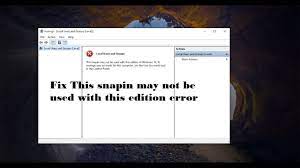Alla ricerca della soluzione per questo snapin potrebbe non essere utilizzato con questa edizione di Windows 10 problema di casa è disponibile? Leggi l’articolo per intero per sapere perché stai ricevendo questo problema e cosa devi fare come passaggio di riparazione in modo da poter usufruire di questa funzionalità su Windows 10 Home Edition.
In Windows, hai la Console di gestione utenti locale per gestire utenti e gruppi. È utile per gli amministratori creare, gestire e proteggere gli account utente e di gruppo archiviati localmente all’interno del sistema. Tuttavia, questo strumento di Windows non è disponibile su Windows 10 Home Edition.
Quindi, se sei un utente di Windows 10 Home, non puoi utilizzare questa funzione. In Windows Pro ed Enterprise, se gli utenti desiderano utilizzare questa funzionalità, utilizzano semplicemente il comando di esecuzione Lusrmgr.msc. Quando usi questo comando su Windows 10 Home Edition, riceverai il seguente messaggio di errore all’interno della console:
“Questo snapin potrebbe non essere utilizzato con questa edizione di Windows 10. Per gestire gli account utente per questo computer, utilizzare lo strumento Account utente nel Pannello di controllo.”
L’errore indica chiaramente che non è possibile utilizzare questo strumento di gestione di utenti e gruppi locali integrato. Devi andare al Pannello di controllo per gestire utenti e gruppi. Tuttavia, esiste uno strumento di terze parti con il quale puoi goderti la funzione simile.
Abilita lo strumento Lusrmgr in Windows 10 Home Edition
Puoi scaricare lo strumento Lusrmgr da github. Una volta scaricato, fai clic con il pulsante destro del mouse sul file scaricato e scegli Esegui come amministratore. Lo strumento non è firmato digitalmente e quindi quando lo scarichi, riceverai il prompt di Microsoft Defender SmartScreen.
Fai clic sull’opzione Ulteriori informazioni in seguito, quindi scegli Esegui comunque. Poiché si tratta di un’app portatile, puoi utilizzarla direttamente e non viene visualizzata alcuna pagina di installazione. Lo strumento richiede privilegi amministrativi e .NET Framework 4.5 o versioni successive per funzionare correttamente.
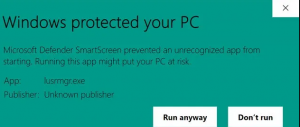
Una volta avviato lo strumento, puoi vedere il tuo desktop a sinistra e Utenti e gruppi a destra. Fare doppio clic sugli utenti per gestire gli utenti e accedere alle proprietà degli utenti. In questa sezione troverai le schede Generale, Password, Account, Profilo e Gestione del gruppo.
Le impostazioni delle password includono la modifica o il ripristino delle password di Windows, la limitazione delle modifiche e delle modifiche alle password all’accesso successivo e la memorizzazione della password utilizzando la crittografia reversibile e l’accesso senza password.
È possibile configurare i tempi di accesso dell’utente, la scadenza dell’account e definire un percorso di script di accesso e una cartella Inizio. Puoi aggiungere o rimuovere un utente da un gruppo specifico. La caratteristica più interessante che ti fornisce lo strumento è che puoi connetterti a computer remoti per gestire utenti e gruppi locali.
Per questo, devi andare al Database -> Connetti al computer o semplicemente premere il tasto di scelta rapida Ctrl + C. Qui, una cosa importante da tenere a mente che sono necessarie connessioni remote per i computer remoti o altrimenti questa utility non sarà in grado di connettersi correttamente.
Dopo aver apportato una modifica al diritto utente o gruppo, è possibile verificare le nuove modifiche utilizzando la riga di comando. Ad esempio, se si desidera verificare un utente aggiunto di recente al gruppo di amministratori Hyper-V utilizzando lusrmgr, è necessario eseguire il comando seguente:
net localgroup “amministratori hyper-v”
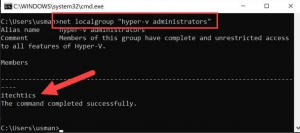
Questo ti mostrerà l’elenco degli utenti aggiunti al gruppo. Nel complesso, è uno strumento utile per gli utenti domestici per gestire utenti e gruppi, soprattutto nel caso in cui lo strumento integrato di Windows non sia una scelta per te.
Conclusione
È tutto! Ora capisci perché la ricezione di questo snapin potrebbe non essere utilizzata con questa edizione del messaggio di errore iniziale di Windows 10 sullo schermo. Spero di sì, utilizzando lo strumento lusrmgr, puoi gestire facilmente la sezione e non sentirai la mancanza dello strumento integrato disponibile per altre versioni di Windows.